Kako snimati s Razer Cortexom (09.15.25)
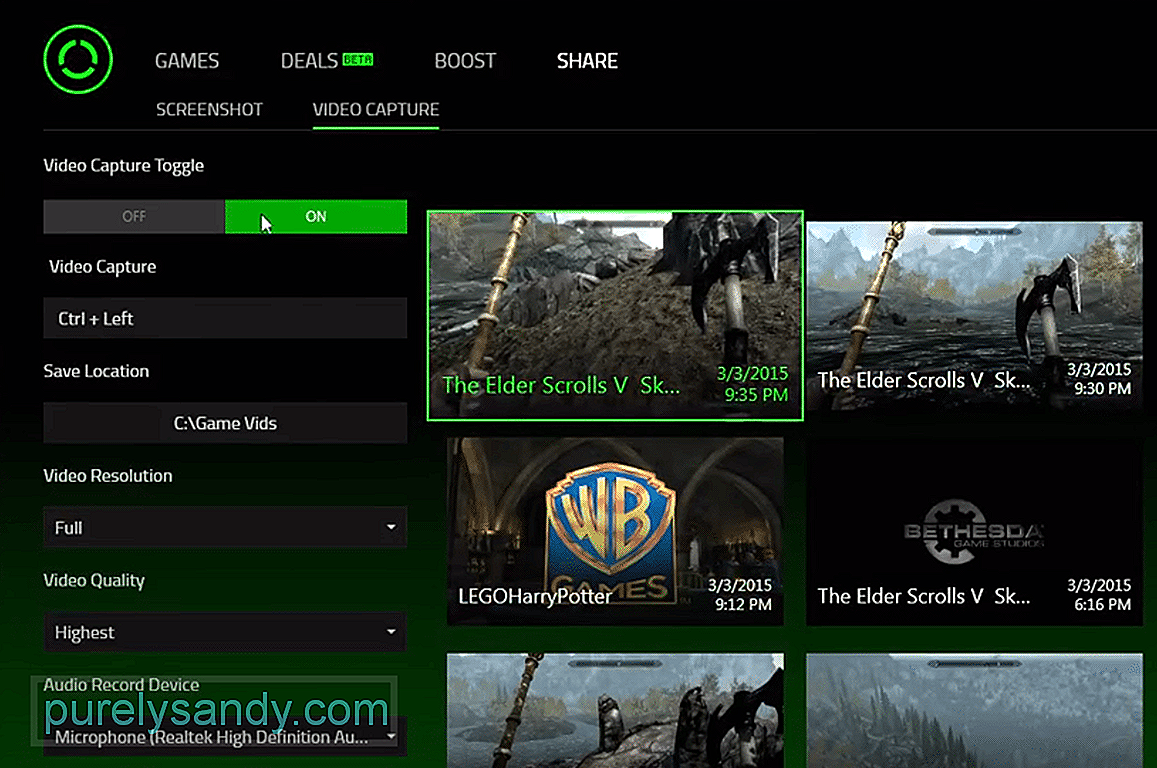 kako snimati s razer cortexom
kako snimati s razer cortexom Razer Cortex najpoznatiji je po svojoj značajci koja omogućava korisnicima da dobiju bolji FPS u odnosu na ono što obično dobivaju kada ne koriste softver. Međutim, to ne znači da je to jedina korisna značajka koju nudi aplikacija.
U stvari, postoji mnogo uočljivijih koji mogu biti od velike koristi ako ih igrači pravilno koriste. To uključuje ponude za Razer Cortex, Cortex Paid to Play, kao i mnoge druge značajke, uključujući one jednostavnije poput postavke snimanja.
Ako ste upoznati s činjenicom da softver ima mogućnost snimanja, ali niste potpuno sigurni kako ga koristiti, evo kratkog vodiča koji će vam pomoći naučiti kako snimati igranje s Razer Cortexom.
Kako snimati s Razer Cortexom?Početak snimanja putem Razer Cortexa mnogo je jednostavniji nego što većina igrača može to učiniti. Da biste započeli, prvo što je očito potrebno je instaliranje Razer Cortexa u cijelosti prije postavljanja aplikacije na vaš uređaj.
Većina korisnika koji ovo čitaju već su to već učinili, pa prijeđite na otvaranje softvera i prijave ili prijave s Razer računom. Nakon što se to učini, igračima će se predstaviti mnoštvo različitih značajki i opcija putem početnog izbornika Razer Cortexa.
Idite na izbornik u kojem se nalaze sve vaše igre, a zatim potražite određenu igru koju pokušavate snimiti. Spomenuta igra obično će biti ovdje negdje među svim ostalim igrama koje su prikazane na ekranu.
Ali čak i ako nije, igrači mogu koristiti opciju dodaj igru da ručno dodaju igru koju pokušavaju za snimanje na popis. Važno je znati nakon postizanja ove točke da Razer Cortex koristi slojeve za snimanje snimki bilo koje video igre.
To znači da snimanje softverom neće biti moguće ako niste aktivirali prekrivače Razer Cortex i dok preko postavki same igre također niste omogućili prekrivanja. Nakon što su omogućene sve potrebne postavke preklapanja, vratite se na izbornik igara softvera i kliknite naslov koji igrači namjeravaju snimiti. Sada odavde idite na opciju Screencast.
Screencast značajka Razer Cortexa ima mnogo vlastitih postavki i značajki. Podesite ih prema vlastitim željama i spremite sve promjene koje ste napravili; s obzirom da ste ih napravili. Sada minimizirajte softver i idite igrati video igru koju namjeravate snimiti. Omogućite Razer Cortex sloj pritiskom na potrebne brze tipke, koje su obično ctrl i "na tipkovnici.
Jednom kada je sloj omogućen, pritisnite interventne tipke za snimanje koje bi trebale biti Ctrl + Alt + V ili bilo što drugo ako ste to promijenili. Sve je to više nego dovoljno za snimanje putem Razer Cortexa.
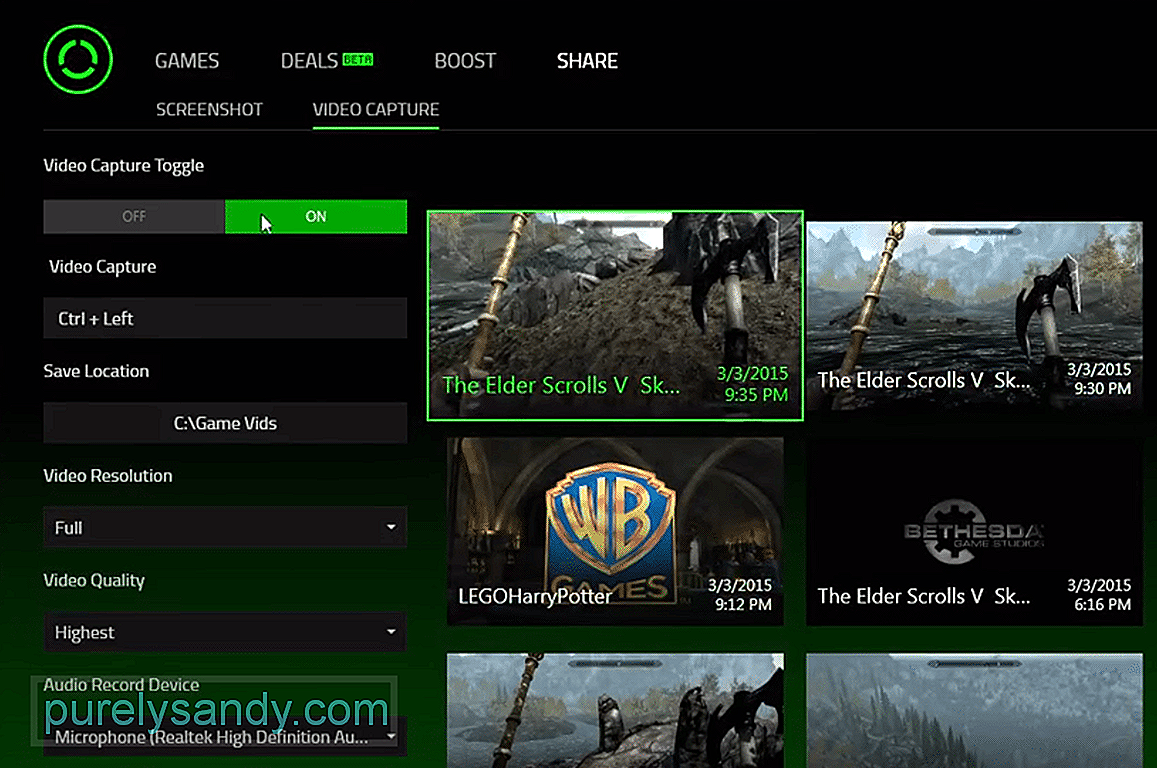
Youtube video: Kako snimati s Razer Cortexom
09, 2025

